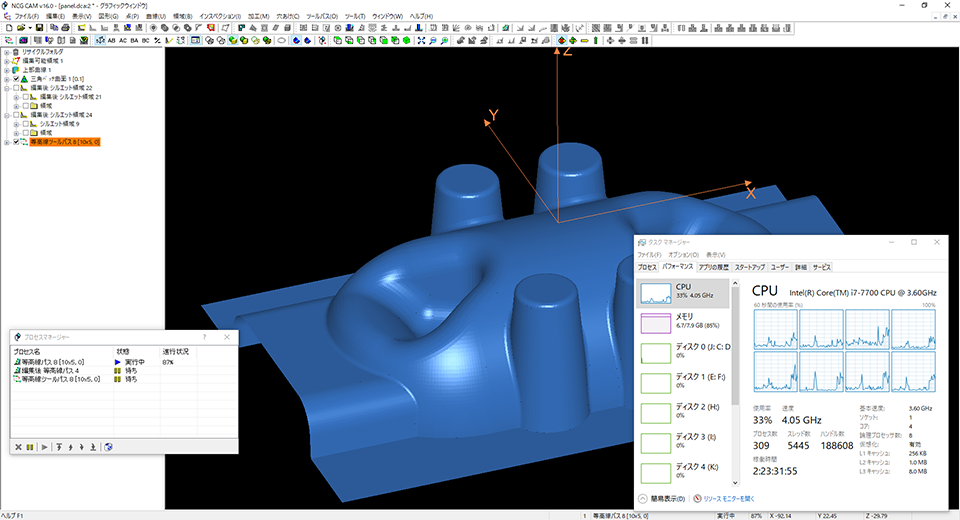Thinkdesign v2019.1日本語版
ThinkDesign 曲面
このページでは、曲線や曲面について簡単にご紹介します。
曲線
3次元空間上に 自由に曲線を作成 することができます。
この際には、画面上に 曲率をプロット して分析しながら作図することができます。
(コマンド: 挿入/曲線/制御点、ツール/情報/曲率)
インポートした低品質な曲線は フィッティング して高品質化することができます。
(コマンド: 挿入/曲線/フィット)
要素の 境界線 や、断面 を曲線として取り出すことができます。
(コマンド: 挿入/曲線/断面線)
対象の要素には メッシュ も選択することができます。
(コマンド: 挿入/曲線/境界線)
作業空間には 画像 を読み込み、トレース することができます。
(コマンド: 挿入/イメージ)
面上線
内部的に曲面の情報を持った「面上線」を作成することができます。
面上線は曲線として取り扱うだけでなく、元の曲面の 接線や曲率を参照 することができます。
曲面
用途に応じた多くの一般的な曲面作成/編集コマンドを用意しています。
例えば、曲線を一定方向へ掃引する「直線スイープ面」コマンド、
(コマンド: 挿入/曲面/直線スイープ面)
複数の曲線を繋いで面を作る「ロフト面」コマンドなどがあります。
(コマンド: 挿入/曲面/ロフト面/自動)
特にロフト面コマンドは、このコマンドだけで数多くの状況に対応します。
編集コマンドでは、例えば他の面への連続性を修正する「位置/連続性」コマンド、
(コマンド: 修正/曲面/位置/連続性)
曲面をトリムする「境界要素でトリム」などがあります。
(コマンド: 修正/曲面/境界要素でトリム)
連続性
曲面のモデリング上ではたいへん重要な要素間の 連続性 を 定性的 に、
(コマンド: ツール/情報/ゼブラ)
または 定量的 に確認しながら作業することができます。
(コマンド: ツール/情報/連続性チェック)
関連付け
曲線や曲面は、「関連付けモード」オプションの選択で、作成履歴の「有り」でも「無し」でも、どちらの状態でも作業することができます。
「関連付けモード」で作成すると、要素の変更に他の要素が連動します。
このような動作は便利なときもありますが、場合によってはとても煩わしいこともあります。
ThinkDesign では 作成履歴有りでも無しでも作業できる ようになっています。
(任意のタイミングで履歴を削除することもできます。)
ハイブリッドモデリング
どんな曲面でも1面から「ソリッド化」することができ、ソリッドの機能である フィーチャーや集合演算を適用 することができます。
(コマンド: 挿入/ソリッド/ソリッド化)
この際のソリッドは 閉じている必要はありません。
(「関連付けモード」で作成した曲面はソリッドになります。)
Related articles
Comment/コメント
Comment list/コメントリスト
- No comments/コメントはありません